Win7如何取消开机密码 windows7去除开机密码怎么操作
在win7操作系统中,小伙伴可能会出于安全考虑设置了开机密码,但有时候可能会觉得每次开机都要输入密码有些麻烦,于是就有取消开机密码,但是却不知道怎么操作,那么Win7如何取消开机密码呢?今天小编就给大家介绍一下windows7去除开机密码怎么操作,快来一起看看吧。
方法如下:
方法一:
1.重启Win7系统电脑并按住F8键,然后会出现高级启动选项。使用键盘方向键上下选择“带命令提示符的安全模式”,然后按确定键进入。如下图所示:
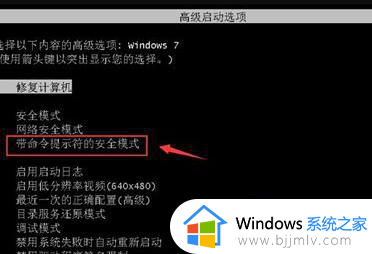
2.在出现的账号选择窗口中选择“Administrator”,如下图:
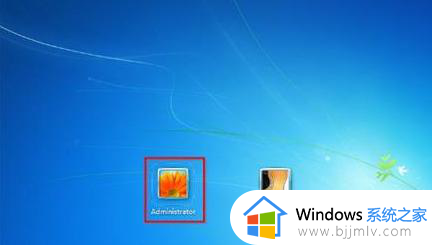
3.进入带命令提示符的安全模式界面后,在命令提示符窗口中输入“net user Smile /add”。然后按下回车键确定。
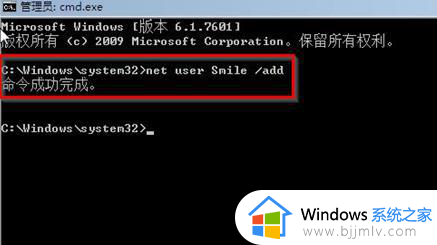
4.接着继续输入“net localgroup administrators Smile /add”,然后按回车键确定。命令执行成功后,继续输入“shutdown /r /t 5 /f”,然后按回车键确定。
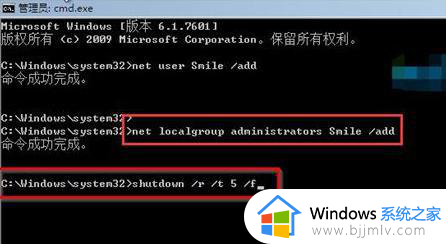
5.最后,电脑会重新启动。在选择账号时,选择刚刚设置的Smile账号,便可进入系统。
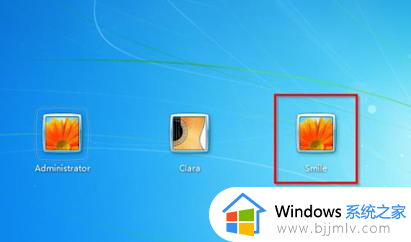
方法二:
1.按下快捷键“Win+R”打开运行窗口,输入mmc.exe并点击确认按钮。
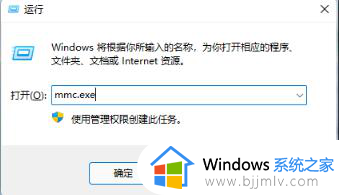
2.进入新窗口后,点击“文件”选项,在弹出的下拉菜单中选择“添加/删除管理单元”。
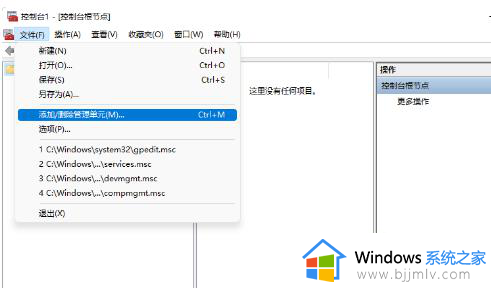
3.在左侧的菜单栏中找到并打开“本地用户和组”,点击“添加”按钮,然后按步骤完成用户创建,并点击“完成”按钮保存设置。
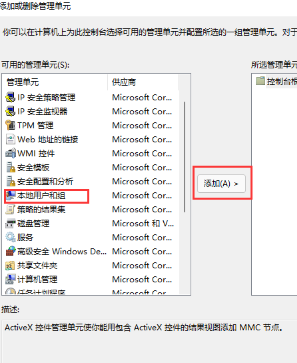
4.完成上一步设置后,打开本地用户和组选项中的用户文件夹,在需要设置的用户上使用鼠标右键单击,选择“设置密码”选项。这样即可轻松设置新密码,而不需要原始密码。
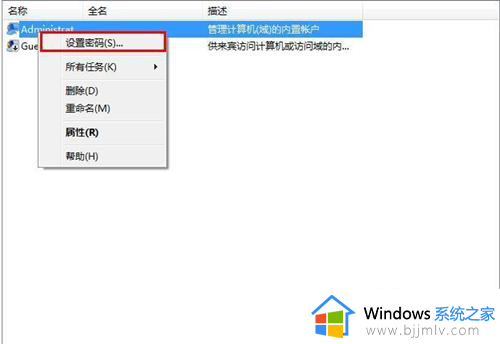
方法三:忘记密码,无法打开系统
1.使用PE盘启动电脑。
2.进入PE界面后,打开C:WindowsSystem32文件夹。
3.将Magnify.exe和cmd.exe的所有者设置为administrators用户。
4.将Magnify.exe和cmd.exe的administrators用户权限设置为完全控制模式。
5.将Magnify.exe文件重命名为Magnify.exe1。
6.将cmd.exe文件重命名为Magnify.exe。
以上全部内容就是小编带给大家的windows7去除开机密码操作方法详细内容分享啦,不知道怎么操作的小伙伴,就快点跟着小编一起来看看吧,希望可以帮助到大家。
Win7如何取消开机密码 windows7去除开机密码怎么操作相关教程
- win7解除开机密码如何操作 win7怎么取消开机密码
- windows7如何取消开机密码设置 windows7怎么取消电脑开机密码
- windows7开机密码怎么取消 windows7如何取消开机密码
- win7取消电脑开机密码怎么操作 win7电脑怎么关闭开机密码
- win7去掉开机密码怎么操作 win7如何去掉开机密码
- windows7开机密码怎么取消 windows7电脑取消开机密码方法
- win7怎么解除电脑开机密码 win7电脑如何取消开机密码
- win7怎么把开机密码取消掉 win7如何解除电脑开机密码
- win7电脑密码怎么取消开机密码 win7电脑取消开机密码教程
- win7电脑开机密码取消怎么设置 win7如何取消开机密码
- win7系统如何设置开机问候语 win7电脑怎么设置开机问候语
- windows 7怎么升级为windows 11 win7如何升级到windows11系统
- 惠普电脑win10改win7 bios设置方法 hp电脑win10改win7怎么设置bios
- 惠普打印机win7驱动安装教程 win7惠普打印机驱动怎么安装
- 华为手机投屏到电脑win7的方法 华为手机怎么投屏到win7系统电脑上
- win7如何设置每天定时关机 win7设置每天定时关机命令方法
win7系统教程推荐
- 1 windows 7怎么升级为windows 11 win7如何升级到windows11系统
- 2 华为手机投屏到电脑win7的方法 华为手机怎么投屏到win7系统电脑上
- 3 win7如何更改文件类型 win7怎样更改文件类型
- 4 红色警戒win7黑屏怎么解决 win7红警进去黑屏的解决办法
- 5 win7如何查看剪贴板全部记录 win7怎么看剪贴板历史记录
- 6 win7开机蓝屏0x0000005a怎么办 win7蓝屏0x000000a5的解决方法
- 7 win7 msvcr110.dll丢失的解决方法 win7 msvcr110.dll丢失怎样修复
- 8 0x000003e3解决共享打印机win7的步骤 win7打印机共享错误0x000003e如何解决
- 9 win7没网如何安装网卡驱动 win7没有网络怎么安装网卡驱动
- 10 电脑怎么设置自动保存文件win7 win7电脑设置自动保存文档的方法
win7系统推荐
- 1 雨林木风ghost win7 64位优化稳定版下载v2024.07
- 2 惠普笔记本ghost win7 64位最新纯净版下载v2024.07
- 3 深度技术ghost win7 32位稳定精简版下载v2024.07
- 4 深度技术ghost win7 64位装机纯净版下载v2024.07
- 5 电脑公司ghost win7 64位中文专业版下载v2024.07
- 6 大地系统ghost win7 32位全新快速安装版下载v2024.07
- 7 电脑公司ghost win7 64位全新旗舰版下载v2024.07
- 8 雨林木风ghost win7 64位官网专业版下载v2024.06
- 9 深度技术ghost win7 32位万能纯净版下载v2024.06
- 10 联想笔记本ghost win7 32位永久免激活版下载v2024.06